Kolay Yönetim için WordPress Panelini Nasıl Sadeleştirirsiniz?
Kolay Yönetim için WordPress Panelini Nasıl Sadeleştirirsiniz?
WordPress, sunduğu esnek yapı ve zengin özelliklerle web sitesi sahipleri ve geliştiricileri için güçlü bir içerik yönetim sistemi sunar. Ancak zamanla kurulan eklentiler, temalar ve özelleştirmelerle yönetim paneli karmaşık hale gelebilir. Kullanıcıların gereksinimlerine göre düzenlenmemiş bu yoğun panel, hem zaman kaybına hem de kullanıcı deneyiminde zorluklara yol açabilir. Özellikle yalnızca belirli özelliklere ihtiyaç duyan kullanıcılar için paneldeki fazlalıklar, işlerin yavaşlamasına ve hata risklerinin artmasına neden olabilir.
Yönetim panelini sadeleştirmek, gereksiz ögeleri kaldırarak veya gizleyerek daha temiz, hızlı ve kullanışlı bir arayüz sunar. Bu sadeleştirme sayesinde, hem yeni başlayanlar hem de deneyimli kullanıcılar için iş akışının daha rahat hale gelmesi sağlanabilir. Bu rehberde,
WordPress
yönetim panelini neden sadeleştirmeniz gerektiğine ve nasıl sadeleştirebileceğinize dair pratik önerilere değineceğiz.
Neden WordPress Yönetim Panelini Sadeleştirmeliyim?
WordPress yönetim panelini sadeleştirmek, kullanıcı deneyimini geliştirmekten site performansını artırmaya kadar birçok avantaj sunar. Zamanla karmaşık hale gelen bir panel, hem profesyoneller hem de yeni kullanıcılar için yönetim süreçlerini zorlaştırabilir. Peki, yönetim panelini sadeleştirmenin somut faydaları neler? İşte, WordPress yönetim panelini neden sadeleştirmeniz gerektiğini gösteren birkaç ana neden:
- Daha Hızlı ve Verimli Bir Yönetim Deneyimi
Yoğun bir yönetim paneli, gereksiz menü ögeleri ve fazlalıklarla dolu olduğunda, site yönetimini zorlaştırabilir ve zaman kaybına neden olabilir. Örneğin, her giriş yaptığınızda ihtiyacınız olmayan eklenti bildirimleri, widget’lar veya gereksiz menü seçenekleriyle karşılaşmak, dikkatinizi dağıtabilir. Panelin sadeleştirilmesiyle, yalnızca ihtiyaç duyduğunuz araçlara ve bilgilere odaklanarak zamandan tasarruf edebilirsiniz. Bu düzenleme, özellikle yoğun bir içerik takvimine sahip olan veya çok sayıda siteyi yöneten kullanıcılar için büyük bir kolaylık sağlar. - Performans Artışı
Yönetim panelinde aktif olan her öge, WordPress sitenizin yüklenme süresini dolaylı olarak etkileyebilir. Çoğu eklenti, panelde bir bildirim veya menü ögesi ekleyerek varlığını gösterir. Bu eklentilerin yoğunluğu, yönetim panelinin performansını yavaşlatabilir, hatta bazı durumlarda sunucuyu zorlayabilir. Panelde yalnızca gerekli ögeleri bırakarak WordPress’in yükleme süresini hızlandırmak mümkündür. Özellikle büyük veya çok sayfalı siteler için performans artışı sağlamak, site bakımını ve yönetimini daha sürdürülebilir hale getirir. - Daha Az Karmaşa, Daha Fazla Odak
Karmaşık bir yönetim paneli, hata yapma riskini artırabilir. Gereksiz ögelerin sayıca fazla olduğu bir panelde aradığınız işlevi bulmak zorlaşır, yanlışlıkla gereksiz ayarları değiştirme olasılığı artar. Panelin gereksiz ögelerden arındırılması, iş akışınızı daha odaklı ve güvenli hale getirir. Bu, özellikle çok fazla teknik bilgiye sahip olmayan kullanıcılar veya tek bir göreve odaklanmış site yöneticileri için önemli bir avantajdır. Sadece ihtiyaç duyulan araçlara erişim sağlamak, panikte yapılabilecek hataların önüne geçer. - Yeni Kullanıcılar İçin Kolaylık Sağlama
Birden fazla kullanıcı tarafından yönetilen sitelerde sadeleştirilmiş bir panel, özellikle siteyi yeni kullanmaya başlayanlar için büyük bir kolaylık sunar. Yeni bir kullanıcı, yönetim panelinde çok fazla karmaşık ögeyle karşılaştığında, siteyi doğru şekilde yönetmekte zorlanabilir ve hata yapabilir. Yönetim panelini sadeleştirerek, yeni başlayan kullanıcıların daha hızlı adapte olmasına, doğru işlevleri daha rahat bulmasına ve sitede etkin bir şekilde görevlerini yerine getirmesine katkıda bulunabilirsiniz. Ayrıca, yalnızca belli rollere göre panel görünümünü sınırlamak, her kullanıcının sadece kendi işine yarayan bölümleri görmesini sağlar. - Gereksiz Bildirimlerden Kurtulma
Çok sayıda
Eklenti
ve
Tema
kullanıldığında, yönetim panelinde birçok güncelleme ve bildirim ögesi birikebilir. Bu durum, dikkatinizi dağıtarak asıl işinize odaklanmanızı zorlaştırabilir. Sürekli bildirimlerle dolu bir panel, kullanıcının önemli bildirimleri gözden kaçırmasına yol açabilir. Panelinizi sadeleştirerek yalnızca gerekli bildirimleri görmenizi sağlayabilir, böylece en güncel ve önemli bilgilere kolayca erişebilirsiniz. Bu aynı zamanda site güvenliğiniz açısından da önemlidir, çünkü gerçekten dikkat edilmesi gereken güvenlik bildirimleri gereksiz uyarılar arasında kaybolmaz. - SEO ve Site Güvenliği Açısından Sağlıklı Bir Çözüm
Yönetim panelinde gereksiz ögeleri, eklentileri veya araçları barındırmak, bazı güvenlik açıklarına da yol açabilir. Her eklenti veya araç, potansiyel bir güvenlik riski taşır. Paneli gereksiz eklentilerden arındırarak güvenlik risklerini azaltabilirsiniz. Ayrıca, sadeleştirilmiş bir panel,
SEO
yönetimini daha kolay hale getirebilir. SEO eklentileri gibi önemli araçlar ön planda kalır ve daha kolay yönetilebilir hale gelir. SEO eklentileriyle birlikte diğer kritik işlevlerin kolay erişimle ön planda yer alması, genel site yönetimini iyileştirir.
Adım Adım WordPress Yönetim Panelini Sadeleştirme
WordPress yönetim panelinizi sadeleştirmek, site yönetimini kolaylaştırmak, performansı artırmak ve dikkat dağıtan unsurları azaltmak için oldukça önemlidir. Paneli sadeleştirerek, yalnızca ihtiyaç duyduğunuz ögeleri görüntüleyebilir, karmaşayı azaltabilir ve iş akışınızı daha verimli hale getirebilirsiniz. Yönetim panelinizi sadeleştirmenin etkili yollarını keşfetmek için aşağıdaki adımları takip edebilirsiniz.
Menü ve Araç Çubuğunu Özelleştirin
WordPress yönetim panelinde, varsayılan olarak birçok menü ögesi ve araç çubuğu bulunmaktadır. Ancak bu ögelerin bazıları her kullanıcı için gerekli olmayabilir. Yönetim panelinizi kendi ihtiyaçlarınıza göre düzenleyerek yalnızca en sık kullandığınız araçları ön planda tutabilirsiniz. Bu amaçla, Admin Menu Editor eklentisi oldukça kullanışlıdır.
Admin Menu Editor ile Menü Düzenlemesi
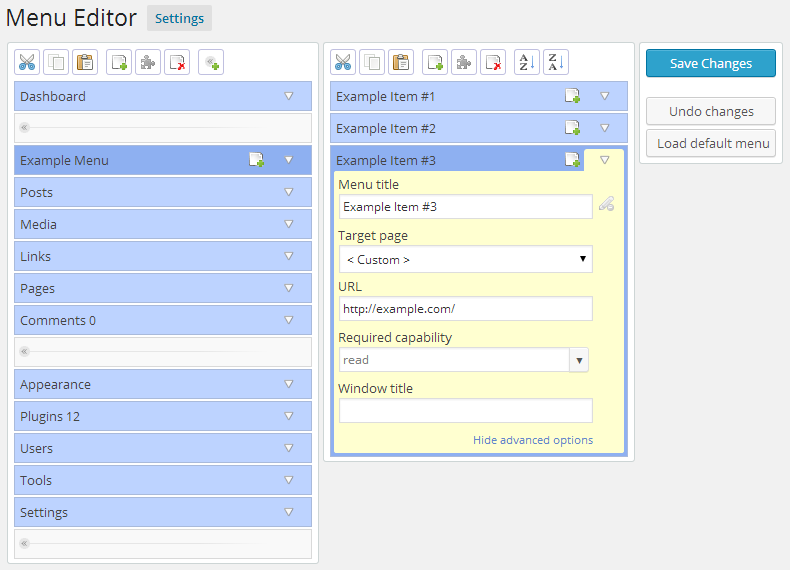
Admin Menu Editor
WordPress yönetim panelinde hangi ögelerin görüneceğini veya gizleneceğini belirleyebilmenizi sağlar. Eklenti kurulduktan sonra Ayarlar kısmında “Admin Menu Editor” adında bir menü açılır. Buradan, paneldeki her bir ögeyi özelleştirebilir ve kullanıcı rolüne göre farklı menü düzenlemeleri yapabilirsiniz. Admin Menu Editor ile yapabilecekleriniz:
- Menü Öğelerini Gizleme veya Gösterme: Yönetim panelinde ihtiyacınız olmayan ögeleri gizleyebilir ve yalnızca işinize yarayan kısımları ön plana çıkarabilirsiniz. Bu özellik, gereksiz menü kalabalığını azaltarak daha verimli bir kullanım sunar.
- Menü Yapısını Düzenleme: Menüdeki ögeleri sürükle-bırak yöntemiyle istediğiniz sırada düzenleyebilir, kullanmadığınız ögeleri alt menü olarak yapılandırabilirsiniz. Bu sayede, sık kullanılan araçları elinizin altında tutarak zamandan tasarruf edebilirsiniz.
- Kullanıcı Rollerine Göre Menü Düzenlemesi: Birden fazla kullanıcıya sahip sitelerde, her kullanıcı rolü için özel menü düzenlemesi yapabilirsiniz. Örneğin, bir yazara yalnızca içerik yönetimi ile ilgili seçenekleri gösterip yönetim panelinin karmaşık kısımlarını gizleyebilirsiniz. Bu, kullanıcıların hata yapma riskini azaltır ve işleri kolaylaştırır.
h3> Paneldeki Gereksiz Widget’ları ve Bildirimleri Kaldırın
Gösterge Paneli’nde varsayılan olarak birçok widget yer alır ve bazı eklentiler de kendi widget’larını buraya ekler. Bu widget’lar kullanıcıların ihtiyaçlarına göre düzenlenmediğinde, yönetim paneli karmaşık ve dağınık bir hale gelebilir. İhtiyacınız olmayan widget’ları kaldırarak yalnızca işinize yarayanları görünür yapabilirsiniz.
- Ekran Tercihleri Kullanımı: Yönetim panelinin üst kısmında yer alan “Ekran Tercihleri” seçeneğine tıklayarak paneldeki widget’ları görünmez yapabilirsiniz. Böylece giriş ekranınızda yalnızca en çok kullandığınız bilgiler kalır.
- Widget Yönetim Eklentileri:
Disable widget
gibi eklentiler, panelde görüntülenmesini istemediğiniz widget’ları devre dışı bırakmanızı sağlar. Panelin giriş ekranında yalnızca en çok ihtiyaç duyduğunuz widget’ları görerek dikkat dağıtan ögelerden arınmış bir arayüze sahip olabilirsiniz.
Gereksiz Bildirimleri ve Uyarıları Gizleyin
Eklentiler ve temalar, güncellemeler veya yeni özellikler hakkında sıkça bildirim gönderir. Ancak bu bildirimlerin fazlalığı, yönetim panelini kalabalıklaştırabilir ve gerçekten önemli bildirimlerin gözden kaçmasına neden olabilir. Bildirimleri ve uyarıları gizleyerek yalnızca önemli güncellemeleri takip edebilirsiniz.
- Notification Manager Eklentileri:
Admin notification manager
gibi eklentiler, paneldeki bildirimlerin yoğunluğunu azaltmanıza yardımcı olur. Gereksiz güncellemeler ve tanıtım bildirimlerini gizleyerek yalnızca önemli uyarılara odaklanabilirsiniz. - Kod ile Bildirim Gizleme: Kod bilgisine sahipseniz, temanızın functions.php dosyasına ekleyeceğiniz özel kodlarla belirli bildirimleri devre dışı bırakabilirsiniz. Bu, sürekli gösterilen uyarıları kalıcı olarak kaldırmanıza olanak tanır.
Kullanıcı Rol ve Yetkilerini Sınırlandırın
Birden fazla kullanıcıya sahip sitelerde her kullanıcının ihtiyaçlarına uygun yetkilere sahip olması yönetim sürecini daha verimli kılar. Kullanıcı rol ve yetkilerini düzenleyerek panelde her kullanıcı için yalnızca görevine uygun ögelerin görünmesini sağlayabilirsiniz. Bu ayarlama sayesinde karmaşıklığı azaltabilir, panelin kullanımını kolaylaştırabilirsiniz.
- User Role Editor Eklentisi:
User Role Editor Eklentisi
kullanıcı rollerine göre özel izinler tanımlamanıza olanak tanır. Örneğin, bir editör yalnızca içerik düzenleme araçlarına erişebilirken, bir yöneticinin tüm ögelere erişmesi sağlanabilir. - Menü Kısıtlama Özelliği ile Admin Menu Editor Kullanımı: Admin Menu Editor ile kullanıcı rollerine göre menüleri kısıtlayabilir, her kullanıcının yalnızca görevleriyle ilgili bölümleri görmesini sağlayabilirsiniz. Bu özellikle, kullanıcıların kendilerine tanımlanan işlevleri daha rahat bulmalarına yardımcı olur.
Özelleştirilmiş Yönetim Paneli Temaları Kullanın
Varsayılan WordPress panel görünümü bazı kullanıcılar için karmaşık veya fazla renkli olabilir. Yönetim panelinizi daha sade hale getirmek için minimalist panel temaları kullanarak panelin görünümünü kişiselleştirebilirsiniz.
- Adminimize
Bu eklenti ile yönetim panelinin renklerini, yazı tiplerini ve menü düzenini kolayca değiştirebilirsiniz. Sade bir arayüz, odaklanmayı artırır ve dikkat dağınıklığını azaltır. - Slate
Slate, WordPress yönetim paneli için sade ve minimalist bir tema sunar. Slate ile karmaşık tasarım unsurlarını kaldırabilir ve göz yormayan, rahat bir panel görünümü elde edebilirsiniz.
Paneldeki Klasörleri ve Sekmeleri Düzenleme
WordPress yönetim panelinde “Araçlar”, “Görünüm” veya eklentilerle eklenmiş diğer klasörler gibi sekmeler yer alır. Ancak her sekme veya klasör her kullanıcıya gerekli olmayabilir. Bu klasörleri düzenleyerek gereksiz ögelerden arınmış bir panel oluşturabilirsiniz.
- Adminimize Eklentisi: Adminimize eklentisi, WordPress yönetim panelinde hangi sekmelerin görüneceğini belirlemenizi sağlar. Paneli yalnızca ihtiyaç duyduğunuz sekmelerle sadeleştirebilirsiniz.
- Kod ile Özelleştirme: Kod bilginiz varsa functions.php dosyasına ekleyeceğiniz özel komutlarla paneldeki gereksiz sekmeleri kaldırabilir, yalnızca gerekli ögeleri görünür yapabilirsiniz.
Özelleştirilmiş Bir Gösterge Paneli Oluşturun
WordPress gösterge paneli, tüm site yöneticilerine aynı genel bilgileri sunar. Ancak bu paneli kullanıcıya özel hale getirmek mümkündür. Paneldeki varsayılan widget’ları gizleyerek ihtiyaçlarınıza göre uyarlanmış bir gösterge paneli hazırlayabilirsiniz.
- Custom Dashboard Welcome Eklentisi: Gösterge paneline özel karşılama mesajı veya widget ekleyebilir, kullanıcıların karşısına ilk çıkan ekranı özelleştirebilirsiniz. Bu, özellikle birden fazla yöneticinin görev yaptığı sitelerde iş akışını kolaylaştırır.
- Admin Menu Editor ile Gösterge Paneli Düzenlemesi: Admin Menu Editor eklentisi, gösterge panelindeki menülerin yanı sıra paneldeki diğer ögeleri de ihtiyaçlarınıza göre düzenlemenize olanak tanır. Gösterge panelini, en sık kullandığınız araçları öne çıkararak daha işlevsel hale getirebilirsiniz.
Sonuç
WordPress yönetim panelinin sadeleştirilmesi, kullanıcı deneyimini iyileştirirken aynı zamanda iş süreçlerini daha hızlı ve verimli hale getirir. Paneldeki gereksiz ögelerin azaltılmasıyla dikkat dağıtan unsurlar ortadan kalkar, böylece site yönetiminde odaklanma artar ve hata yapma riski azalır. Özellikle çok sayıda eklenti ve menü seçeneğiyle çalışan kullanıcılar için sade bir panel, iş yükünü hafifletir ve karmaşayı giderir. Aynı zamanda, yalnızca gerekli bilgilere odaklanmak, panelin genel performansını da olumlu etkiler.
Bu sadeleştirme adımları, kullanıcıların siteyi yönetirken rahatça çalışabilmelerini sağlar ve yeni kullanıcılar için yönetim panelini anlaşılır kılar. Hem bireysel hem de çok kullanıcılı sitelerde WordPress yönetim panelinin ihtiyaçlara göre özelleştirilmesi, daha temiz, hızlı ve güvenli bir site yönetimi sunar. Kendi ihtiyaçlarınıza göre panelde sadeleştirme yaparak WordPress’in sunduğu olanakları daha verimli kullanabilirsiniz.